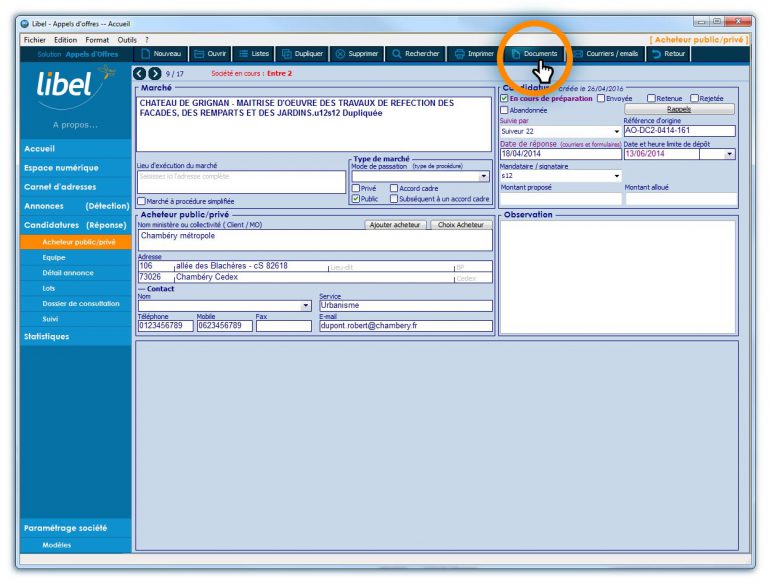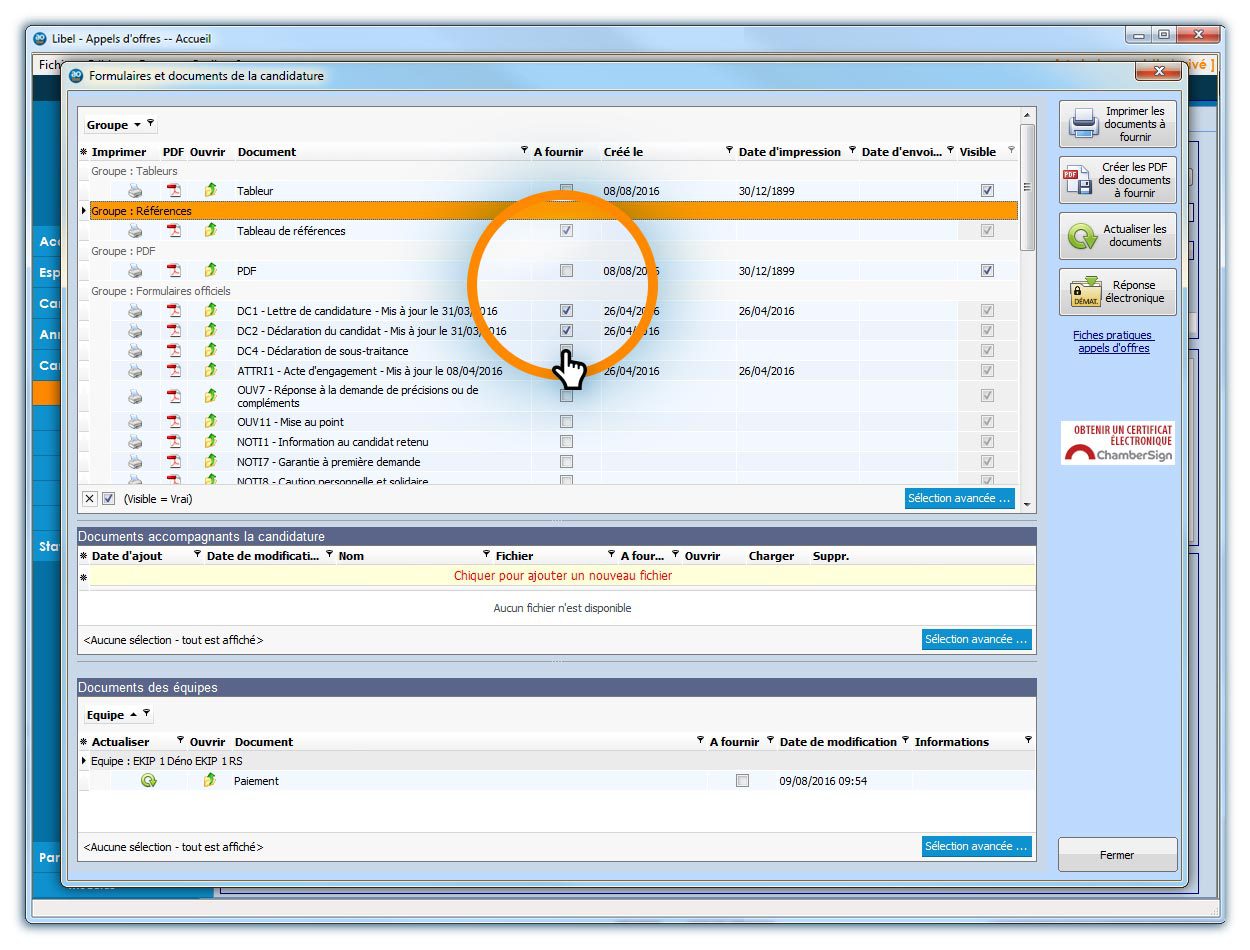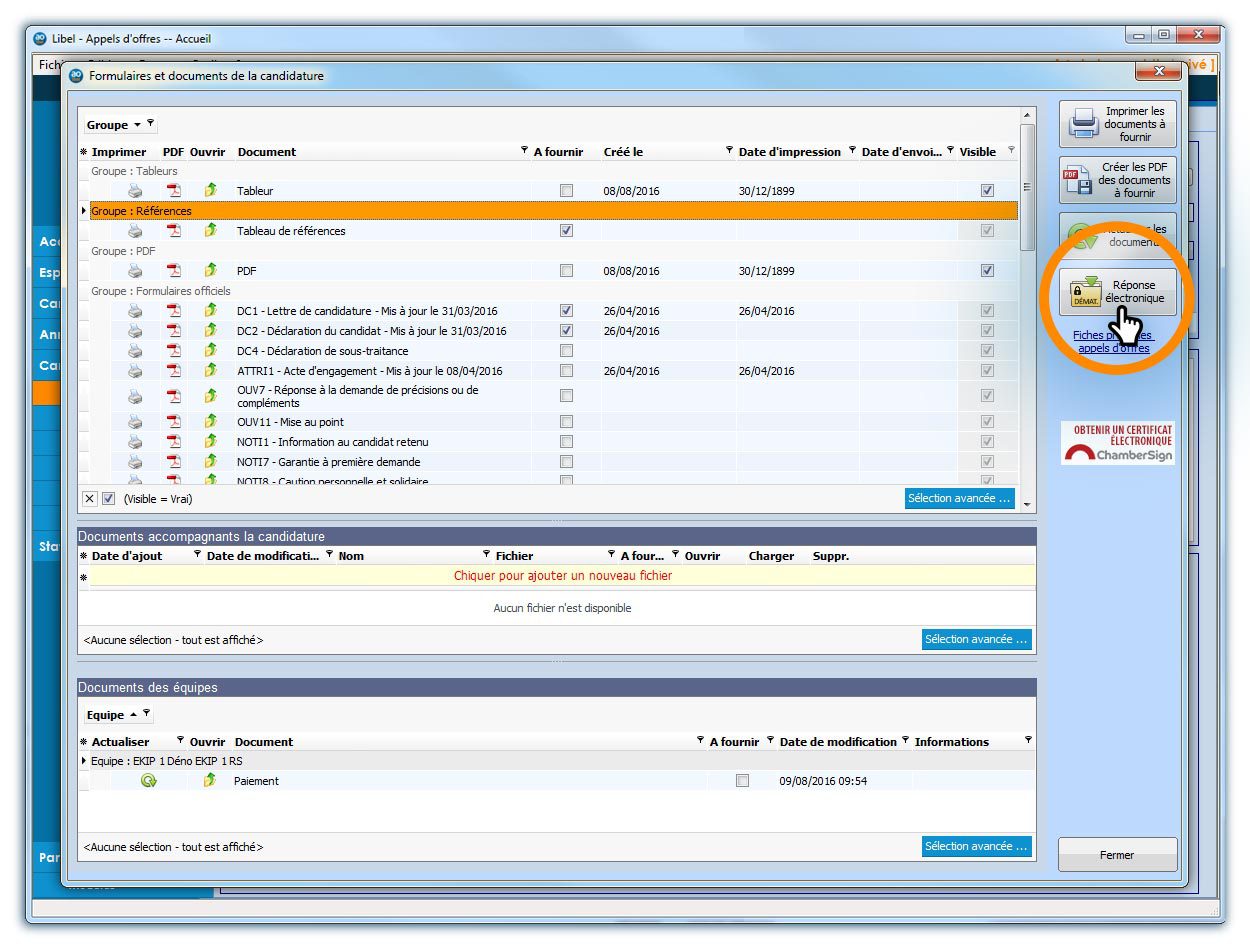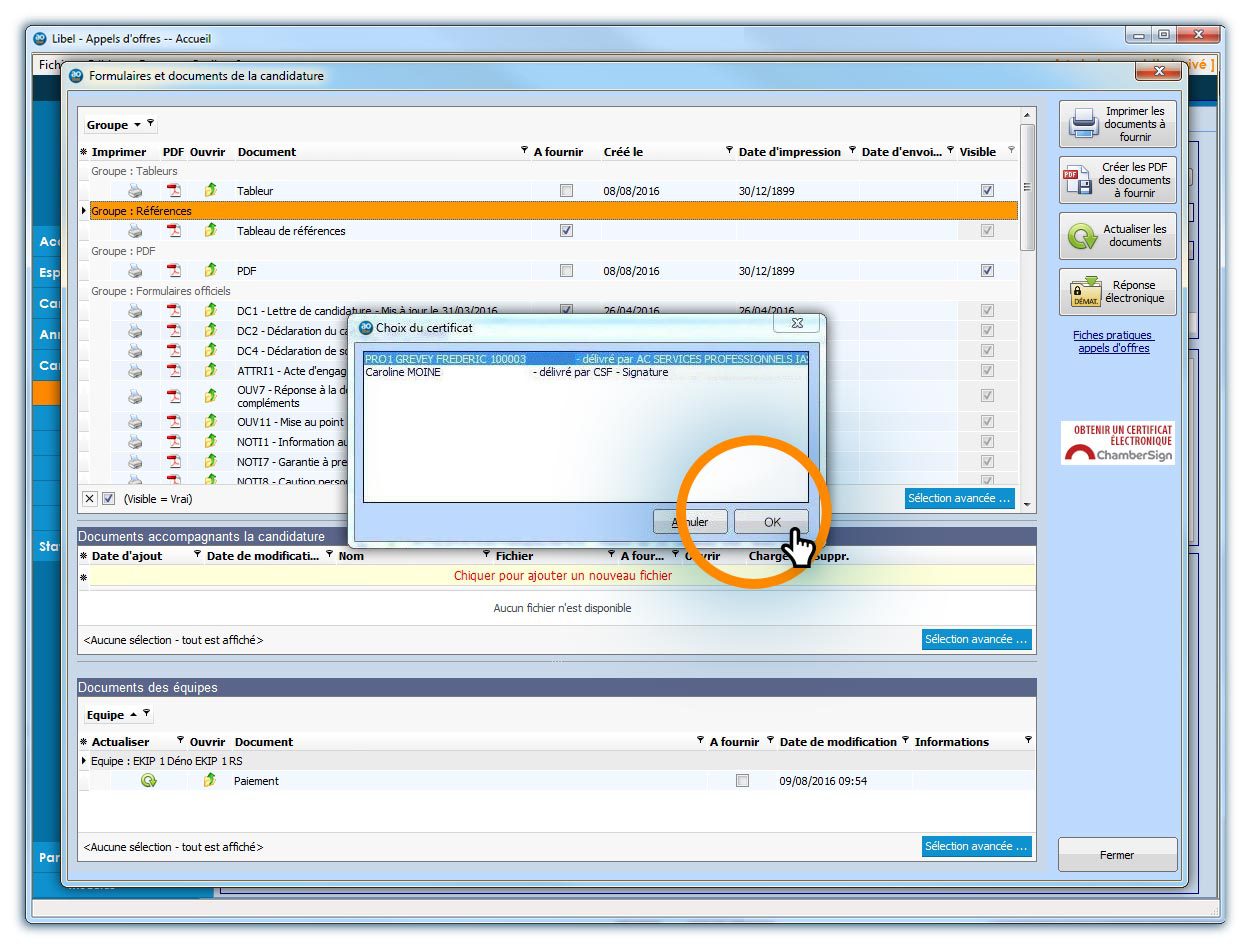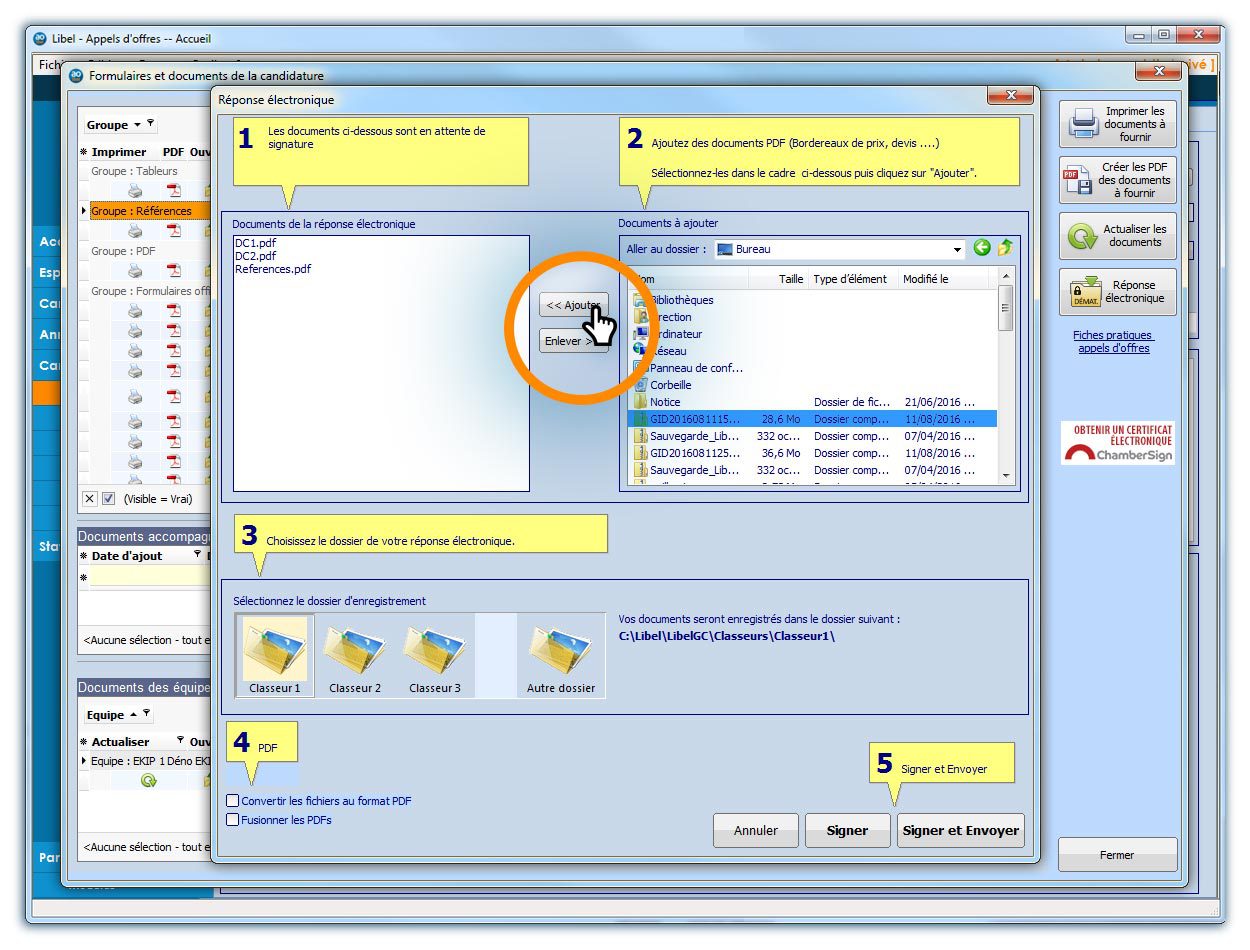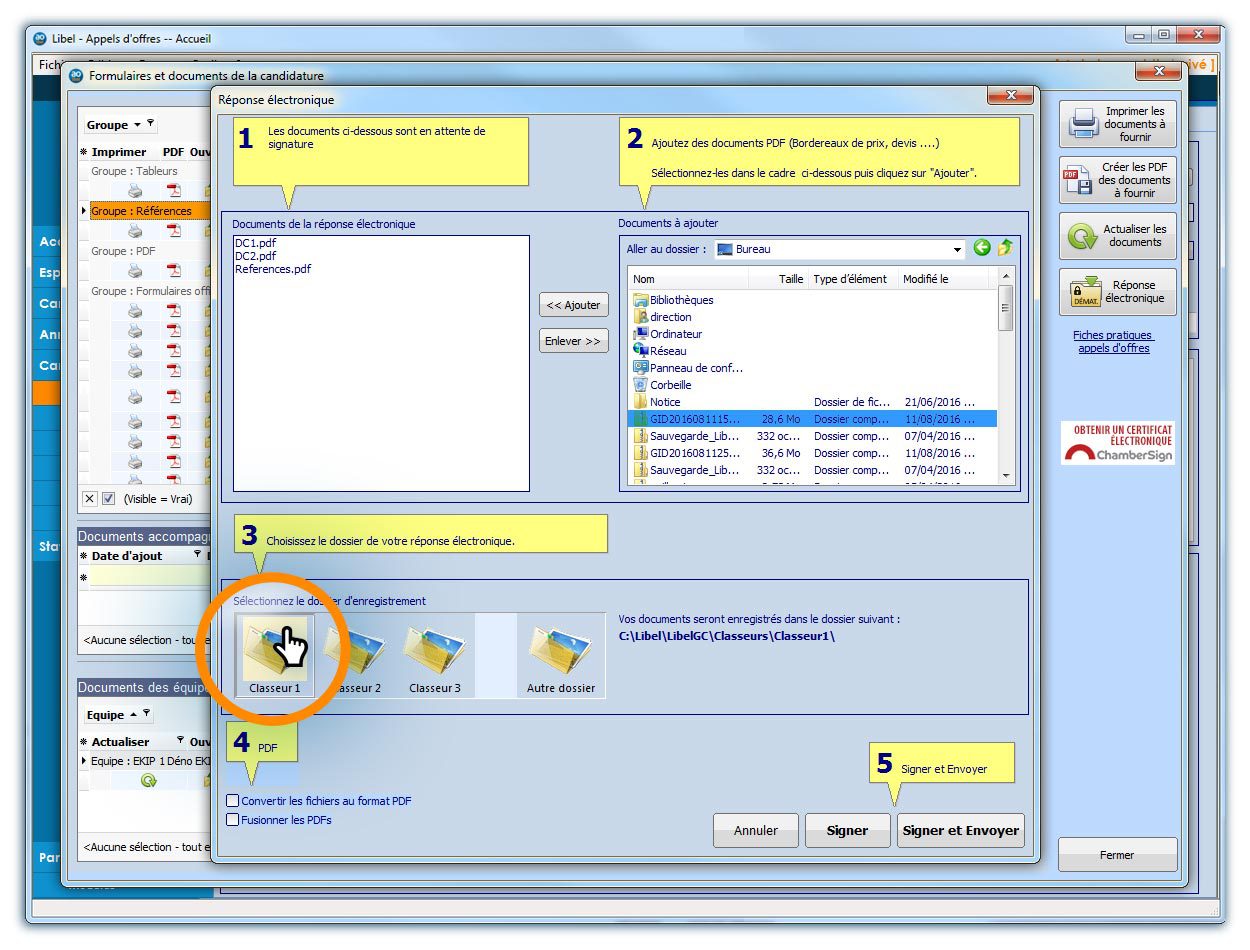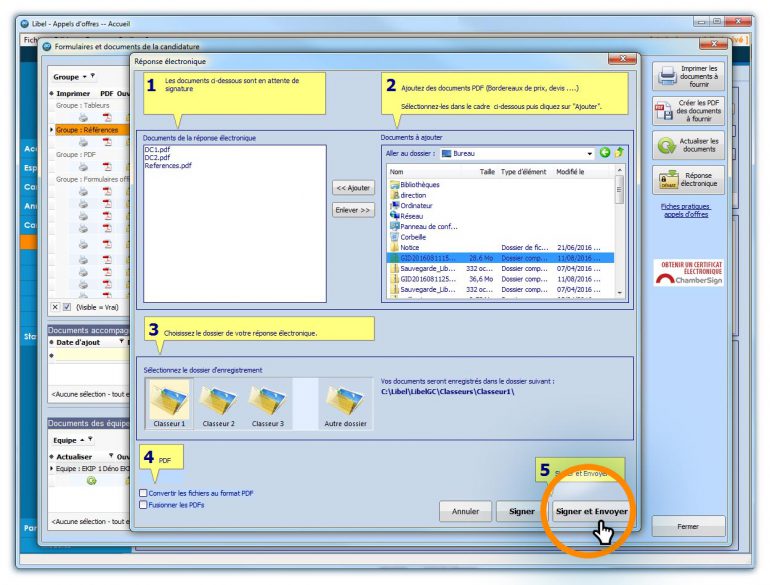Guide dématérialisation
avec le logiciel Libel gestion des réponses aux appels d’offres
Dématérialiser vos dossiers de candidature avec votre logiciel « Gestion des Réponses aux Appels d’Offres »
Ce manuel vous permettra de suivre étape par étape la dématérialisation de vos dossiers d’appels d’offres grâce aux outils Libel.
Ouvrez votre logiciel « Gestion des Réponses aux Appels d’Offres », sélectionnez la candidature à envoyer par voie électronique.
La Réponse électronique
Cliquez sur « Réponse électronique » pour générer votre candidature sous format dématérialisé.
Pré-requis :
Vous devez disposer d’un certificat électronique pour garantir la conformité juridique de votre candidature.
Il est obligatoire de détenir un certificat électronique pour vous identifier, garantissant ainsi la confidentialité de l’échange de documents.
Les certificats électroniques sont multiples mais adoptez plutôt les solutions reconnues et utilisables dans les procédures dématérialisées du ministère des Finances et de l’Industrie (Minefi).
La liste des fournisseurs de certificats de signature électronique référencés est publiée sur le site Internet du ministère à l’adresse suivante : http://www.entreprises.minefi.gouv.fr/certificats .
Pour plus de détails, voir Obtenir un certificat électronique.
Pour tous renseignements complémentaires, nous restons à votre disposition par téléphone au 04 72 74 22 31 ou par email
info@libel.fr .
Gestion des documents
La fenêtre « Réponse électronique » apparaît.
Cadre 1 : récapitulatif des pièces précédemment sélectionnées.
Cadre 2 : permet de sélectionner les éléments à ajouter.
– Pour ajouter des documents :
Dans le cadre 2 : recherchez le document souhaité sur votre poste via la barre « Aller au dossier », sélectionnez-le puis cliquez sur « Ajouter ».
Le document sera alors enregistré dans la liste des documents en attente de signature (Cadre 1).
– Pour enlever des documents :
Dans la liste des « Documents de la réponse électronique » (cadre 1), sélectionnez le document à retirer puis cliquez sur
« Enlever ».
Le document sera alors supprimé de la liste des documents en attente de signature.
Enregistrer sa candidature
Enregistrez tous les éléments présélectionnés dans un dossier.
– 3 emplacements vous sont proposés par défaut : Classeur 1, Classeur 2 et Classeur 3.
Ces répertoires sont situés dans le dossier Libel.
– Pour enregistrer votre candidature dans un autre dossier :
Cliquez sur l’icône « Autre dossier » puis sélectionnez l’emplacement souhaité.
Il ne vous reste plus qu’à signer vos documents pour les authentifier.